Wenn Sie WhatsApp verwenden, um regelmäßig mit Ihren Freunden und Familien in Kontakt zu bleiben, sollten Sie lernen, wie Sie WhatsApp auf Google Drive sichern. Als beliebtester Cloud-Speicherdienst ist Google Drive sowohl für iPhone- als auch für Android-Telefone verfügbar, um den WhatsApp-Chatverlauf zu speichern.
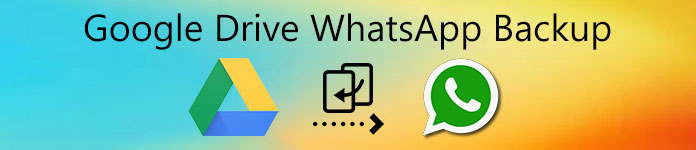
Wie aktiviere ich die automatische Sicherungsfunktion in WhatsApp? Gibt es Einschränkungen beim Sichern von WhatsApp auf Google Drive? Erfahren Sie einfach mehr Details über den Prozess sowie die beste Alternative aus dem Artikel.
- Teil 1: So sichern Sie WhatsApp auf Google Drive
- Teil 2: Beste Google Drive-Alternative zum Sichern von WhatsApp
- Teil 3: FAQs zu WhatsApp Backup auf Google Drive
Teil 1: So sichern Sie WhatsApp auf Google Drive
Zum Sichern von WhatsApp auf Google Drive benötigen Sie ein Google Drive-Konto und ausreichend Speicherplatz. Sobald Sie Google Mail oder andere Google-Dienste registriert haben, erhalten Sie 15 GB kostenlosen Speicherplatz für Google Drive. Hier ist der detaillierte Prozess, den Sie kennen sollten.
Starten Sie die WhatsApp-App auf Ihrem iPhone oder Android-Handy. Die Sicherungsfunktion ist sowohl für das iPhone als auch für Android verfügbar. Bei Mobilteilen ist der Vorgang ähnlich.
Tippen Sie auf die Überblick Schaltfläche mit einer Schaltfläche mit drei Punkten. Gehe zum Einstellungen Speisekarte. Wählen Sie das Chat-Sicherung Option von der Katzen Option zum Sichern von WhatsApp-Nachrichten und Mediendateien.
Wähle die Google Drive-Einstellungen Option und geben Sie Ihr Google-Konto, Passwort und andere Informationen ein. Geh zurück zum Chat-Sicherung Bildschirm und tippen Sie auf untermauern .
WhatsApp wird automatisch auf Google Drive gesichert. Nachdem Sie die Nachrichten und Mediendateien im Cloud-Dienst gesichert haben, können Sie sich beim Konto anmelden, um die Dateien zu überprüfen.
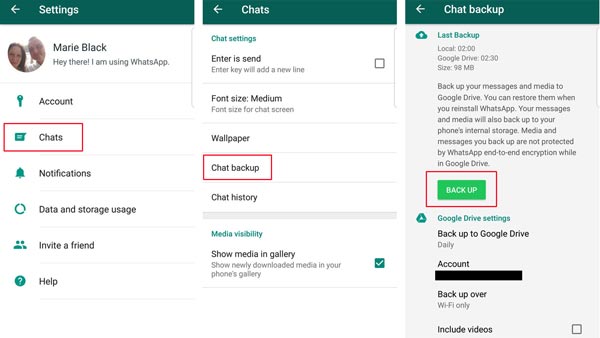
Hinweis: Zusätzlich zur manuellen Sicherung können Sie die Dateien von WhatsApp automatisch in Google Drive speichern. Gehe zum Einstellungen App und wählen Sie die Chat-Sicherung Option von der Katzen Option im WhatsApp-Menü. Danach können Sie die Frequenz im einstellen Sichern Sie sich in Google Drive .
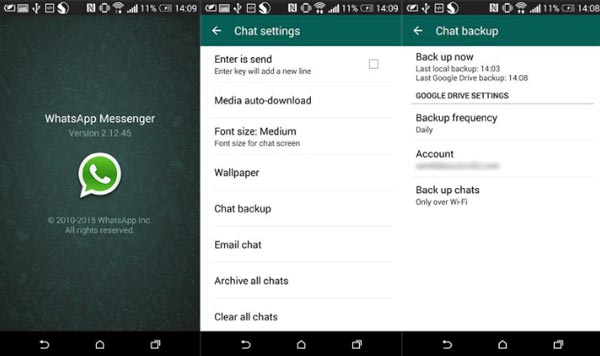
Sie brauchen eventuell: So stellen Sie WhatsApp von Google Drive auf das iPhone wieder her
Tipps zu WhatsApp Backup auf Google Drive
- Nachdem Sie die WhatsApp-Dateien in Google Drive gesichert haben, können Sie die Dateien aus WhatsApp löschen, um mehr Speicherplatz freizugeben. Gehen Sie über einen beliebigen Browser auf Ihrem Computer zu Google Drive und gehen Sie zu Apps verwaltenSuchen Sie das Backup und klicken Sie auf Optionen -Taste und wählen Löschen Sie versteckte App-Daten.
- Wenn Sie das WhatsApp-Backup länger als ein Jahr nicht aktualisiert haben, wird es automatisch gelöscht. Unabhängig davon, ob Sie WhatsApp manuell auf Google Drive sichern oder die Dateien automatisch synchronisieren müssen, müssen Sie Ihr iPhone oder iPad mit einer guten Internetverbindung verbinden.
- Solange Sie ein neues WhatsApp-Backup auf Google Drive erstellen, wird das alte überschrieben. In einer anderen Welt können Sie nicht mehrere Sicherungen in demselben Google Drive speichern.
- Die einzige Möglichkeit, auf Ihren WhatsApp-Chatverlauf zuzugreifen, besteht darin, das Backup von Google Drive auf Ihrem Mobilteil wiederherzustellen. Es sollte kompliziert sein, wenn es einige Dateien gibt, die Sie nicht gesichert haben.
Teil 2: Beste Google Drive-Alternative zum Sichern von WhatsApp
Gibt es eine Google Drive-Alternative zum einfachen Sichern von WhatsApp? Aufgrund der Einschränkungen von Google Drive, z. B. der überschriebenen Datei oder der Internetverbindung, Apeaksoft WhatsApp-Übertragung ist die beste Google Drive-Alternative zu Sicherungsdateien. Sie können WhatsApp-Chats, Fotos, Videos, PDF-Anhänge usw. sichern. Außerdem können Sie eine Vorschau der WhatsApp-Nachrichten anzeigen und die gewünschten Daten wiederherstellen.
Apeaksoft WhatsApp-Übertragung
- Sichern Sie WhatsApp ohne Google Drive als HTML- oder CSV-Dateien.
- Speichern Sie Ihren WhatsApp-Chatverlauf auf einem Computer ohne Netzwerk.
- Unterstützt alle iPhone- und iPad-Geräte mit iOS 18 oder früher.
- Exportieren Sie alle Text-Chats, Emojis, Sprachnachrichten und Videoclips.
- Fügen Sie eine Kennwortverschlüsselung hinzu, um WhatsApp-Sicherungen zu schützen.
So sichern Sie WhatsApp ohne Google Drive
Laden Sie Apeaksoft WhatsApp Transfer herunter und installieren Sie es. Sie können das Programm auf Ihrem Computer starten und das auswählen WhatsApp-Übertragung Option zum Sichern von WhatsApp als Google Drive-Alternative.

Klicken Sie auf Sicherungskopie Drücken Sie die Taste und verbinden Sie Ihr iPhone mit dem Original-USB-Kabel mit dem Computer. Sobald das iPhone erkannt wurde, suchen Sie den Namen, der im angezeigt wird Quelle .

Suchen Sie den Target Klicken Sie auf die Dreipunktschaltfläche, um einen bestimmten Ordner für die Sicherung von WhatsApp ohne Google Drive auszuwählen. Sie können auch überprüfen Backup-Verschlüsselung und richten Sie Ihr Passwort ein.

Sobald Sie fertig sind, können Sie auf klicken Start Backup Schaltfläche zum Starten der Sicherung von WhatsApp-Dateien. Wenn es fertig ist, sehen Sie die Farbe Bildschirm und Klicken Sie auf Sicherungsliste anzeigen Link, um die Dateien zu überprüfen.

Teil 3: FAQs zu WhatsApp Backup auf Google Drive
1. Kann ich WhatsApp Backup von Google Drive auf iCloud übertragen?
Nein. Es ist nicht möglich, WhatsApp-Backups direkt von Google Drive auf iCloud zu übertragen. Sie können das WhatsApp-Backup von Google Drive jedoch auf Ihrem Android-Handy wiederherstellen. Dann Übertragen Sie die Chats von Android auf das iPhone mit einem Drittanbieter-Tool. Danach können Sie WhatsApp über das Internet auf Ihrem iPhone auf iCloud sichern.
2. Wie lösche ich WhatsApp Backup auf Google Drive?
Um WhatsApp-Backups in Google Drive zu löschen, können Sie Google Drive in Ihrem Browser öffnen und sich bei dem Konto anmelden, mit dem Sie WhatsApp gesichert haben. Dann gehen Sie zum Apps verwalten Seite von der Einstellungen Seite. Suchen Sie die WhatsApp Messenger App und klicken Sie auf die Optionen Taste. Wähle aus Löschen Sie versteckte App-Daten Option zum Entfernen der Dateien.
3. Wie finde ich das gewünschte WhatsApp-Backup in Google Drive?
Es ist unmöglich, die WhatsApp-Sicherungsdateien direkt in Google Drive zu finden. Sobald Sie WhatsApp-Sicherungsdateien in der gefunden haben Apps verwalten Auf dieser Seite in Google Drive können Sie den Inhalt nicht direkt öffnen oder anzeigen. Stattdessen sollten Sie die Dateien vorher auf Ihrem iPhone oder Android-Handy wiederherstellen.
Fazit
Sie sollten wissen, wie Sie Ihre WhatsApp auf iPhone und Android-Handys auf Google Drive sichern können. WhatsApp verfügt über die Funktionalität zum Sichern der WhatsApp-Dateien, funktioniert jedoch nicht immer. Apeaksoft WhatsApp Transfer ist die beste Alternative zum Backup-Chat-Verlauf.




